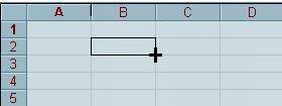Para
visualizar corretamente configurar a tela para 1024 x 768 pixels
Dicas úteis
Aparecem
vários # na casela
Arredondamento e formatação das caselas
AutoPreenchimento
(Sequências de: datas,
dias
úteis, números)
Conversão
de linhas em colunas (ou vice versa) -
Transposição
Inserção
de comentário em uma casela
Inserção
de data e hora
Número de planilhas na pasta
Aparecem
várias # na casela
Quando aparecem várias cerquilhas [
# ] na casela, o Calc está avisando que não há espaço
para mostrar o resultado numérico. Para resolver isso,
pode-se:
 1. alargar o tamanho de toda a coluna:
1. alargar o tamanho de toda a coluna:
-
Clicar em Formatar - Coluna - Largura e digitar a largura desejada ou
- Dar
um duplo clique na margem direita do cabeçalho da coluna
onde a casela está ou
 2. diminuir o tamanho da fonte utilizada
2. diminuir o tamanho da fonte utilizada
-
Clicar em Formatar - Células. Na aba Fonte escolher o tamanho ou
 3. se for possível,
diminuir o número de casas decimais
3. se for possível,
diminuir o número de casas decimais
-
Clicar
em Formatar - Células. Na aba Número clicar em
número
e no campo "Casas decimais" indicar o número de casas.
Arredondamento
e formatação das caselas
Quando se formata as caselas
para exibir números (ex.: com duas casas decimais) os
números,
especialmente os que resultam de cálculos, são
mostrados
na tela com dois algarismos depois da vírgula. Mas, na
memória,
eles não são arredondados, e ocupam um
número
bem maior de casas decimais e assim são utilizados nas
operações.
Portanto, após efetuar alguns cálculos pode-se
obter
valores
diferentes
daqueles esperados com menor número de casas.
Para garantir que o Calc
exiba na tela o mesmo número que está na
memória,
pode-se usar a função ARRED (arredondamento),
que pede
o número e a quantidade desejada de casas decimais.
Auto
Preenchimento
Utilizando essa
função
pode-se economizar muito tempo de digitação:
Sequência
de datas
O Calc estende datas
(dias da semana, dias do mês, nome dos meses)
automaticamente.
Por exemplo:
 digite o nome de um
mês
e clique sobre essa casela.
digite o nome de um
mês
e clique sobre essa casela.
 Leve o mouse,
suavemente,
para o canto inferior direito da casela, até que o cursor
fique
com o aspecto mostrado na figura.
Leve o mouse,
suavemente,
para o canto inferior direito da casela, até que o cursor
fique
com o aspecto mostrado na figura.
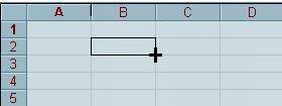
 Segure o botão e
arraste, por tantas linhas ou colunas que queira completar. Ao atingir
a última solte o botão.
Segure o botão e
arraste, por tantas linhas ou colunas que queira completar. Ao atingir
a última solte o botão.
 Os nomes dos meses
aparecerão
em sequência, cada um em uma casela. Tente fazer uma
sequência
em coluna.
Os nomes dos meses
aparecerão
em sequência, cada um em uma casela. Tente fazer uma
sequência
em coluna.
Para datas, use a barra como
separador. Ex: 18/02/2002. Tente fazer uma sequência
em
linha.
Nota: Se fizer o procedimento
bem devagar, verá que em cada célula,
apareccerá
uma
etiqueta om a data que está sendo escrita e
saberá onde
parar.
Sequência
de dias úteis
E se desejar listar somente os dias úteis?
Deve ser feito o mesmo procedimento
acima, mas usando o botão direito do mouse.
Aparecerá uma lista.
Escolha a opção "Preencher Dias da Semana".
(Entre as datas da
sequência
não constarão sábados e domingos).
Sequência
de números
O Calc também preenche
as caselas com números em sequência.
Entretanto se
digitarmos
um número qualquer (4, por exemplo) numa casela e
arrastarmos, o
mesmo número aparecerá repetido, até o
final. Como
fazer, então?
 digite o primeiro
número
e, na próxima casela, o número seguinte. (Ex:
| 4 | 5 | )
digite o primeiro
número
e, na próxima casela, o número seguinte. (Ex:
| 4 | 5 | )
 Selecione as duas
células
e, agora arraste.
Selecione as duas
células
e, agora arraste.
 Aparecerão
os números em sequência até a
posição
que você indicou como final.
Aparecerão
os números em sequência até a
posição
que você indicou como final.
Se digitar algo como
| 4 | 6 | e
arrastar,
obterá uma progressão de 2 em 2,
começando por 4.
Já, se digitar
| 4 | 7 | e
arrastar,
aparecerá uma progressão de 3 em 3, iniciando por
4, e
assim por diante.
Evidentemente os
números
devem ser digitados em sequência, tanto em linha
como em
coluna.
Conversão
de linhas em colunas (ou vice versa) -
Transposição
Supondo que os dados estejam
organizados em colunas e se queira usá-los em linha, ou vice
versa, não é necessário redigitar
tudo.
 Selecione as caselas desejadas
na coluna e copie-as (Editar / Copiar ou control C).
Selecione as caselas desejadas
na coluna e copie-as (Editar / Copiar ou control C).
 Depois, coloque
o cursor na posição inicial da nova tabela e
clique em
Editar e em Colar Especial.
Depois, coloque
o cursor na posição inicial da nova tabela e
clique em
Editar e em Colar Especial.
 Na janela que se abre, marque a caixa Transpor
Na janela que se abre, marque a caixa Transpor
Inserção
de comentário em uma casela
 Selecione a casela na qual
deseja incluir o comentário. Clque em Inserir -
Comentário
ou
Selecione a casela na qual
deseja incluir o comentário. Clque em Inserir -
Comentário
ou
 Clique na casela desejada
com o botão direito do mouse e em Inserir
Comentário
ou
Clique na casela desejada
com o botão direito do mouse e em Inserir
Comentário
ou
 Clique nas teclas Shift e F2.
Clique nas teclas Shift e F2.
Na caixa que aparece, digite
o texto do comentário.
Ao terminar de digitar o
texto, clique fora da caixa de comentário.
Inserção
de data e hora
Selecione a casela desejada
e para inserir:
Data - pressione Control
e
;
Hora - pressione Control
e ;
Número
de planilhas na pasta
Cada nova pasta de trabalho
apresenta quatro planilhas, (Plan 1 a 4, nas abas na parte inferior
esquerda da tela).
1. Se desejar alterar o
número
de planilhas em todos os arquivos novos:
Clique
em Ferramentas - Opções e, na aba Geral, em
“Número
de planilhas na nova pasta”, digite o número
desejado no campo.
2. Para incluir uma nova planilha em um arquivo
Clique em Inserir - Planilha
3. Para excluir uma planilha
de um arquivo
Clique em Editar - Excluir Planilha


Este "site", destinado
prioritariamente
aos alunos de Fátima Conti,
disponível sob FDL
(Free Documentation Licence),
pretende auxiliar quem
esteja
começando a se interessar por internet,
computadores e programas,
estando em permanente construção.
Sugestões e
comentários
são bem vindos.
Se desejar colaborar,
clique
aqui.
Agradeço
antecipadamente.

Deseja enviar
essa página?
Se você usa um
programa
de correio eletrônico devidamente configurado e tem
um e-mail
pop3, clique em "Enviar página" (abaixo) para
abrir o
programa.
Preencha o endereço
do destinatário da mensagem.
E pode acrescentar o que quiser.
(Se não der certo,
clique aqui
para
saber mais).
Enviar
página

Se você usa webmail
copie o endereço abaixo
http://www.ufpa.br/dicas/open/calc-uti.htm
Acesse a página do seu provedor. Abra uma nova
mensagem.
Cole o endereço no campo de texto.
Preencha o endereço do destinatário.
E também pode acrescentar o que quiser.
Última alteração: 10 jun 2012



 1. alargar o tamanho de toda a coluna:
1. alargar o tamanho de toda a coluna: